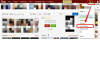Źródło obrazu: silverjohn/iStock/GettyImages
Napęd CD w laptopach i komputerach stacjonarnych firmy Dell jest intuicyjny i zwykle łatwy do otwarcia, ale dysk może się zablokować lub nie otworzyć z określonego powodu. Jeśli dysk nie wysuwa się tak, jak powinien, nie używaj siły ani nie podważaj go, ponieważ może to spowodować uszkodzenie dysku. Istnieje kilka poleceń i ręcznych metod otwierania napędu CD w komputerze Dell. Jeśli nadal masz dysk twardy po wyczerpaniu wszystkich opcji, może być wymagana profesjonalna pomoc, aby otworzyć dysk bez powodowania trwałego uszkodzenia. Napęd dyskowy w większości komputerów jest wymienny, a zewnętrzne napędy dyskowe działają w połączeniu z portem USB.
Ręczne otwieranie napędu CD firmy Dell
Aby ręcznie otworzyć napęd CD firmy Dell, zlokalizuj mały, prostokątny przycisk, który znajduje się na samym napędzie lub bezpośrednio obok napędu. Lokalizacja przycisku różni się nieznacznie w zależności od modelu, ale najczęściej znajduje się na tacy napędu dysku. Naciśnij ten przycisk na sekundę i zwolnij go, aby otworzyć dysk. Jeśli to nie zadziała, spróbuj wcisnąć przycisk końcówką długopisu. Palec może nie naciskać całkowicie, aby włączyć napęd. Jeśli ci się nie uda, poszukaj znacznie mniejszego przycisku, który jest zagłębiony w maleńkim otworku. Aby go nacisnąć, potrzebujesz szpilki lub spinacza do papieru. Wyłącz komputer i naciśnij ten przycisk końcem spinacza do papieru, aby otworzyć napęd i wysunąć płytę. Jeśli to ręczne podejście nie działa, przejdź do poleceń klawiaturowych, aby otworzyć dysk.
Wideo dnia
Korzystanie ze skrótu do otwierania poleceń
Otwórz komputer na ekranie startowym i jednocześnie przytrzymaj klawisz „Windows” i „E_”_ na klawiaturze, aby otworzyć dysk. Ten skrót klawiaturowy wysyła do napędu sygnał wysuwania dysku. Jeśli nic się nie dzieje, otwórz „Panel sterowania” i kliknij prawym przyciskiem myszy „Napęd CD/DVD”. Kliknij „Wysuń”, aby otworzyć tacę dysku. Te polecenia powinny otworzyć tackę, aby wysunąć płytę lub zaakceptować nową płytę, chyba że komputer jest zawieszony lub taca fizycznie zablokowana.
Zresetuj system
W ostateczności uruchom resetowanie cyklu zasilania, a następnie powtórz kroki, aby otworzyć dysk. Aby uruchomić cykl zasilania, wyłącz komputer w normalny sposób. Odłącz go od zasilania po wyłączeniu i odczekaj pełną minutę, aby spuścić pozostałą energię. Podłącz go z powrotem do gniazdka ściennego lub listwy zasilającej i włącz komputer. Spróbuj otworzyć dysk ręcznie lub użyj wierszy poleceń, aby otworzyć dysk. Jeśli nic nie działa, czas poszukać profesjonalnej pomocy w naprawie szuflady na płytę.